جدول المحتويات
لذلك حاولت فتح ملف .rar قمت بتنزيله على الإنترنت أو تلقيته من زميل / صديق عبر البريد الإلكتروني. ثم تحصل على خطأ غريب على جهاز Mac الخاص بك لأنه تعذر فتح الملف.
إنه أمر مخيب للآمال حقًا. لقد كنت هناك منذ أن أستخدم جهاز MacBook Pro الخاص بي للتواصل مع الآخرين الذين يستخدمون جهاز كمبيوتر يعمل بنظام Windows. في الواقع ، واجهت أيضًا نفس المشكلة عندما قمت بالتبديل من جهاز الكمبيوتر إلى جهاز Mac قبل بضع سنوات.
لحسن الحظ ، تمكنت من إصلاحها باستخدام تطبيق مذهل يسمى The Unarchiver ، أفضل تطبيق مستخرج RAR لنظام التشغيل Mac . بالإضافة إلى ذلك ، لا يزال مجانيًا .
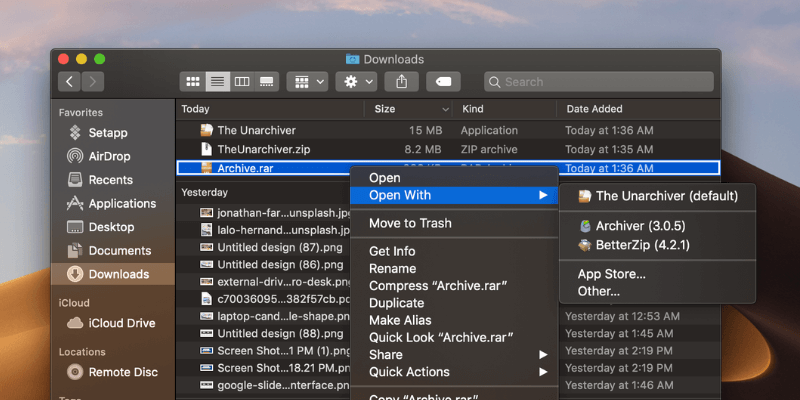
وفي الوقت نفسه ، قمت أيضًا باختبار العشرات من التطبيقات الأخرى على جهاز Mac الخاص بي ، وقمت بتصفية التطبيقات المجانية وسهلة الاستخدام ويمكنك قراءة المزيد أدناه.
ما هو ملف RAR ؟
RAR هو ملف مضغوط قصير لـ Roshal Archive. ببساطة ، يشبه ملف .rar حاوية بيانات ضخمة تحتوي على مجموعة من الملفات والمجلدات الفردية بداخلها.
لماذا تستخدم RAR؟ لأنه يقلل من حجم الملفات والمجلدات الخاصة بك مع الحفاظ على جميع المحتويات سليمة بنسبة 100٪. باستخدام RAR ، يكون تخزينه على وسائط قابلة للإزالة أو نقله عبر الإنترنت أسهل بكثير.
وفقًا لصورة المقارنة هذه المقدمة من Compression Ratings ، تحقق ملفات RAR ضغطًا أعلى بكثير ، خاصة على ملفات الوسائط المتعددة. كما يسهل تقسيمها أو استعادتها بمجرد تلفها مقارنة بالبدائل الأخرى مثل ملفات ZIP أو 7Zip.
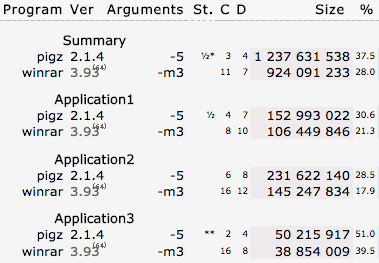
كيف تفتح أرشيف RAR على نظام Mac؟
لا يعجبنيملفات أرشيف أخرى ، على سبيل المثال ، يمكن إنشاء أرشيف ZIP أو استخراجه مباشرة باستخدام الوظيفة الافتراضية على نظام التشغيل Mac ، ولا يمكن فتح ملف RAR إلا باستخدام برنامج تابع لجهة خارجية ... والذي ، للأسف ، لدى Apple لا مضمنة في أداة الأرشفة ، حتى الآن.
لهذا السبب هناك الكثير من تطبيقات الطرف الثالث المتاحة على الإنترنت والتي تدعي أنها قادرة على القيام بذلك. بعضها مؤرخ ، والبعض الآخر يطلب منك الدفع. ولكن لدينا عدد غير قليل من الخيارات المجانية لإنجاز المهمة. لقد اختبرت العديد منها وإليك تلك التي لا تزال تعمل.
تطبيقات RAR Extractor المجانية التي تعمل على نظام Mac
تحديث سريع : لقد وجدت للتو تطبيقًا أكثر قوة يسمى BetterZip - والذي يسمح لك ليس فقط باستخراج العديد من أنواع المحفوظات ، ولكن يمكنك أيضًا استخدامه لإنشاء أرشيفات أو معاينة محتوى أرشيف بدون استخراج. هذه الميزات الإضافية غير متوفرة في Unarchiver أو Archive Utility. أوصي باستخدام BetterZip لأولئك منكم الذين يتعاملون غالبًا مع أنواع مختلفة من الملفات على جهاز كمبيوتر شخصي وماك. ملاحظة: BetterZip ليس برنامجًا مجانيًا ، ولكن يتم تقديم نسخة تجريبية مجانية.
1. برنامج Unarchiver
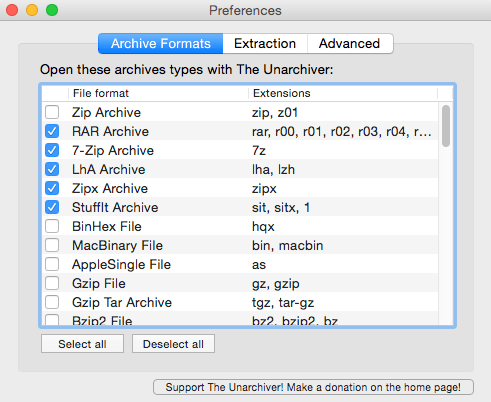
برنامج Unarchiver هو المفضل لدي. كما يشير الاسم ، يقوم بفك ضغط أي أرشيف تقريبًا على الفور دون تشغيل التطبيق. التطبيق قوي للغاية ويقوم بما لا تستطيع أداة الأرشفة المضمنة القيام به - استخراج أرشيفات RAR. كما أنه يدعم معالجة أسماء الملفات في مجموعات الأحرف الأجنبية.
2. B1 Free Archiver
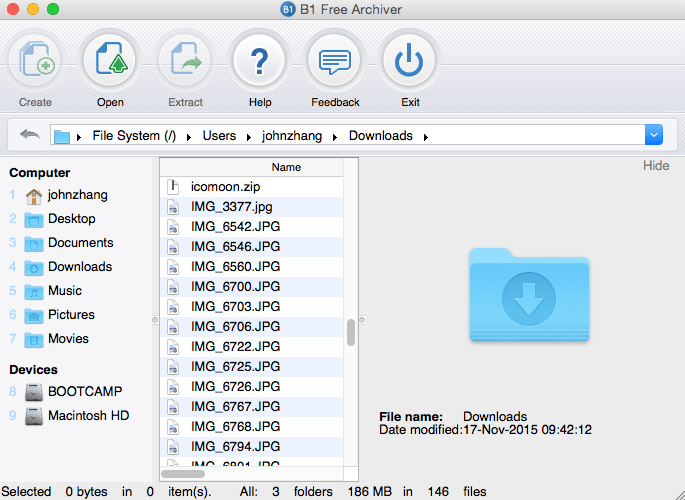
تطبيق آخر رائع مفتوح المصدر ، يعمل B1 Free Archiver كبرنامج شامل لإدارة أرشيفات الملفات. كما ترى من لقطة الشاشة أعلاه ، تتيح لك هذه الأداة إنشاء أرشيفات وفتحها واستخراجها. يفتح الملف .rar و. zip و 35 تنسيقًا آخر للملفات. بالإضافة إلى نظام التشغيل Mac ، هناك أيضًا إصدارات لأنظمة التشغيل Windows و Linux و Android.
3. UnRarX
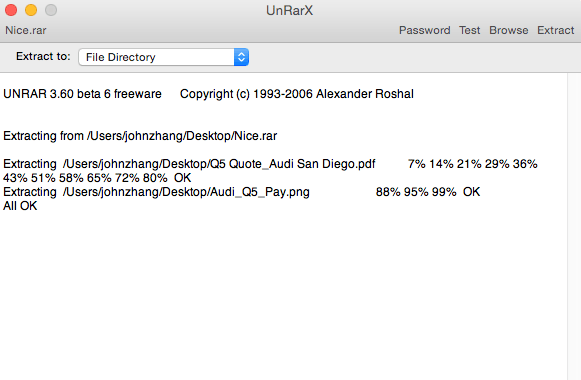
UnRarX هي أداة مساعدة بسيطة مصممة لتوسيع ملفات .rar واستعادة المحفوظات التالفة أو المفقودة مع ملفات .par و. par2. لديها وظيفة الاستخراج كذلك. للقيام بذلك ، ما عليك سوى فتح البرنامج ، وسحب ملفات الأرشيف إلى الواجهة ، وسيقوم UnRarX بفك ضغط المحتوى إلى الوجهة المحددة.
4. StuffIt Expander Mac
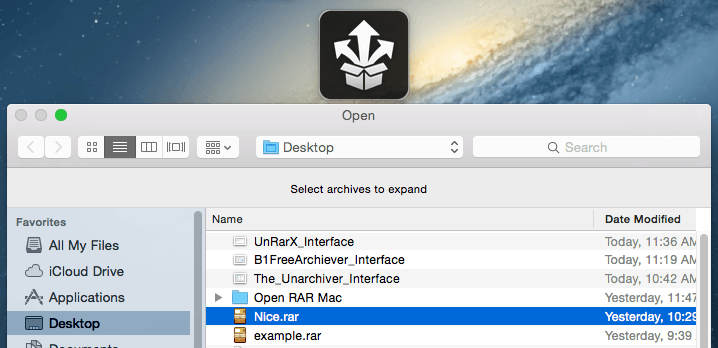
StuffIt Expander لنظام التشغيل Mac يسمح لك بفك ضغط أرشيفي Zip و RAR. لقد وجدت التطبيق سهل الاستخدام للغاية. بمجرد تثبيت البرنامج ، سترى أيقونة (كما هو موضح في الجزء العلوي من لقطة الشاشة أعلاه). انقر عليه. بعد ذلك ، حدد الملف ، وحدد الوجهة لتخزين الملفات المستخرجة ، وقد انتهيت.
5. MacPar deLuxe
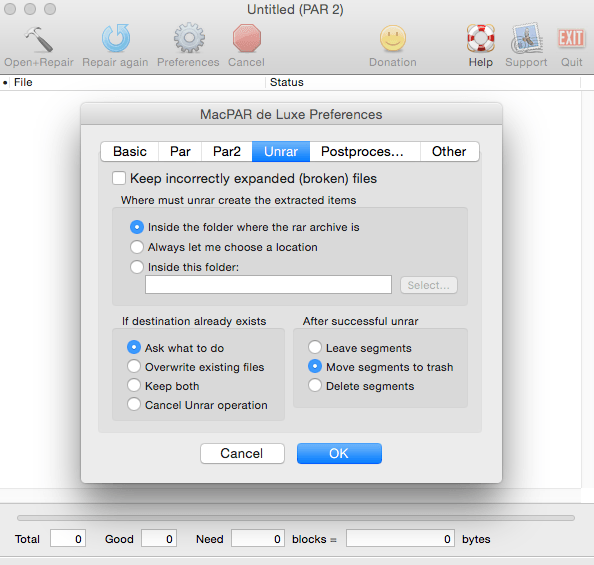
أداة رائعة أخرى يمكنها فتح ملفات RAR ، و تفعل الكثير بعد ذلك! تم تطوير MacPAR deLuxe في الأصل لاستعادة المعلومات المفقودة أو التالفة عن طريق معالجة ملفات "par" و "par2" ، وهو قادر على فك ضغط البيانات باستخدام محرك unrar المدمج. إذا كنت من مستخدمي Macintosh وتقوم بتنزيل ملفاتيقوم بتحميل الملفات الثنائية ، فعلى الأرجح ستحب برنامج الأداة المساعدة هذا. يمكنك الحصول عليه من موقعه الرسمي هنا.
6. iZip لنظام التشغيل Mac
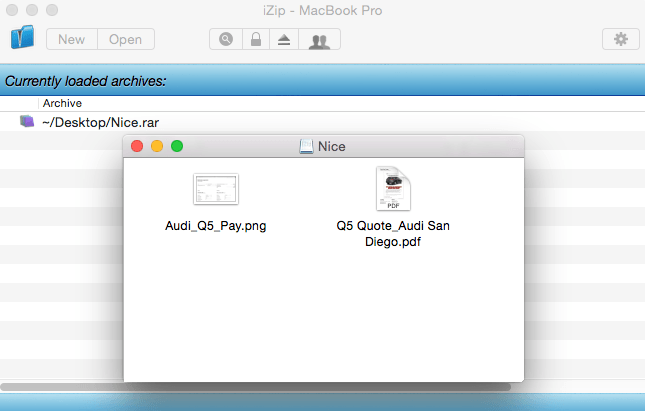
iZip هو أداة أخرى قوية وفعالة تم إنشاؤها من الألف إلى الياء لمستخدمي Mac لضغط / فك الضغط ، آمن ومشاركة الملفات بسهولة. وهو يدعم جميع أنواع تنسيقات الأرشيف بما في ذلك RAR و ZIP و ZIPX و TAR و 7ZIP. لفك ضغط ملف ، ما عليك سوى سحبه وإفلاته في الواجهة الرئيسية للبرنامج. ستظهر نافذة أخرى مع الملفات المستخرجة. بسرعة فائقة!
7. RAR Extractor Free
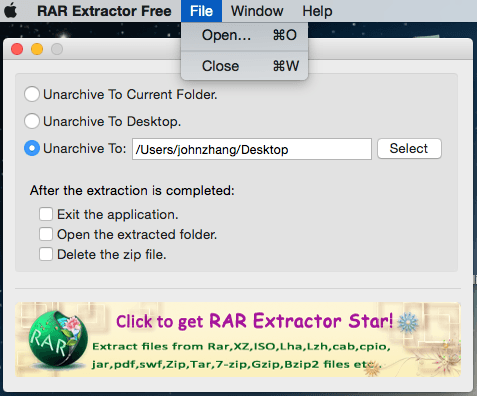
RAR Extractor Free هو تطبيق متخصص في استخراج ملفات Rar و Zip و Tar و 7-zip و Gzip و Bzip2 بشكل ملائم وآمن . بمجرد تنزيل التطبيق وتشغيله ، سترى نافذة منبثقة تطلب منك تحديد موقع "غير مؤرشف". لتحميل ملفاتك ، ستحتاج إلى الانتقال إلى أعلى اليسار والنقر على "فتح".
8. SimplyRAR (Mac)
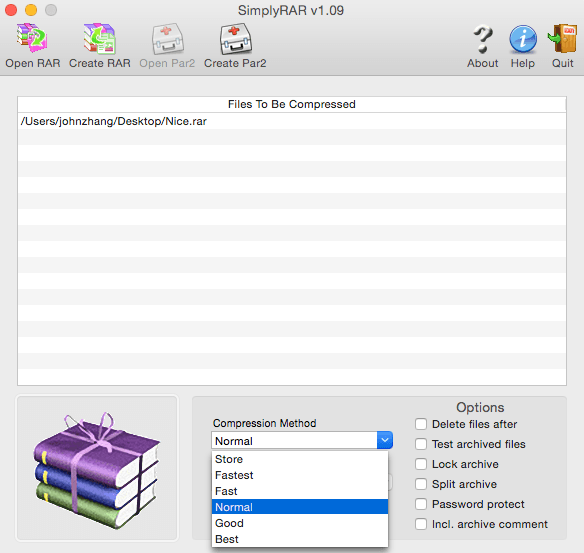
تطبيق SimplyRAR هو تطبيق أرشفة رائع آخر لنظام التشغيل Mac نظام التشغيل. كما يوحي اسمه ، فإن برنامج SimplyRAR هو برنامج سهل الاستخدام يجعل أرشفة الملفات وإلغاء الأرشفة فيها أمرًا في غاية السهولة. افتحه بإسقاط الملف في التطبيق واختيار طريقة الضغط وسحب الزناد. الجانب السلبي للتطبيق هو أنه سيكون من الصعب الحصول على دعم من المطور ، حيث يبدو أنهم لم يعودوا يعملون.
9. RAR Expander
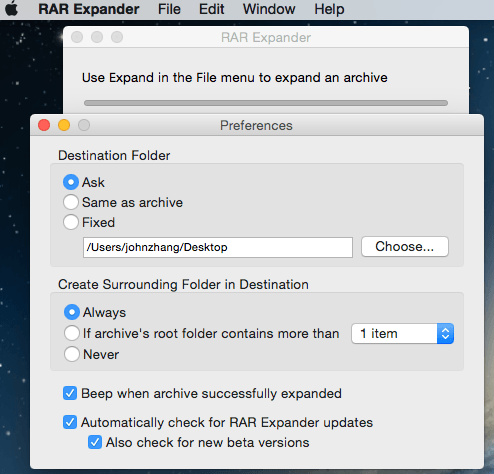
RAR Expander (Mac) هي أداة مساعدة نظيفة لواجهة المستخدم الرسومية لإنشاء ملفاتوتوسيع أرشيف RAR. وهو يدعم أرشيفات فردية أو متعددة الأجزاء أو محمية بكلمة مرور. كما أنه يتميز بدعم AppleScript ويتضمن أمثلة على البرامج النصية لمساعدتك في التعامل مع أرشيفات متعددة في وقت واحد.
10. Zipeg
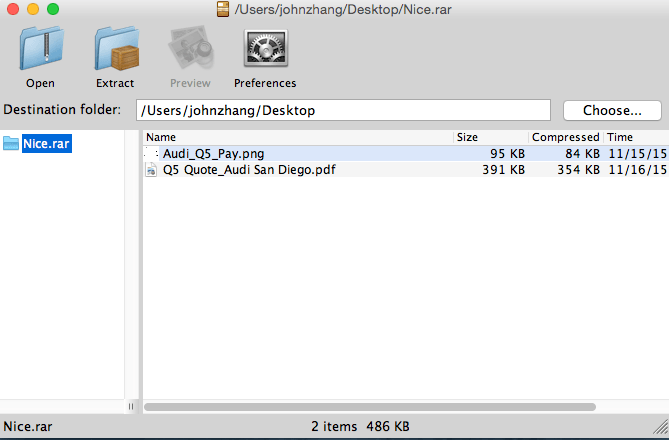
Zipeg مفيد أيضًا ولكنه مجاني. ما يعجبني حقًا هو قدرته على معاينة ملف كامل قبل استخراجه. كما أنه يدعم الملفات المحمية بكلمة مرور والملفات متعددة الأجزاء. ملاحظة: لفتح البرنامج ، ستحتاج إلى تثبيت وقت تشغيل Java SE 6 القديم (راجع مقالة دعم Apple هذه).
إذن ، كيف يمكنك استخراج ملفات RAR أو فك ضغطها على جهاز Mac؟ هل تجد تطبيق Mac unarchiver أفضل من التطبيقات المذكورة أعلاه؟ اسمحوا لي أن أعرف من خلال ترك تعليق أدناه.

